các phím tắt trong bài thường rất ít được chú ý, chúng sẽ là những trợ thủ đắc lực nếu bạn biết tận dụng khi dùng Windows
Sử dụng các phím tắt luôn là cách để có thể thực hiện công việc một cách nhanh và gọn gàng nhất. Tuy nhiên các phím tắt trong bài thường rất ít được chú ý, chúng sẽ là những trợ thủ đắc lực nếu bạn biết tận dụng khi hệ điều hành Windows
Bạn đang đọc: Những phím tắt buộc phải biết một khi đã dùng Windows
Ngoại trừ những tổ hợp như copy, paste, cắt, tô đen toàn bộ….như thông thường, chúng ta còn sẽ có một số thao tác nhất định trong suốt quá trình sử dụng hệ điều hành Windows. Bài viết sẽ tổng hợp giúp bạn khoảng 10 phím tắt, với 10 công dụng giúp giải quyết các vấn đề nhỏ có thể đã từng làm bạn trông rất “lượm thượm”
Đổi tên file: thay vì phải chuột phải – Rename, chúng ta chỉ cần nhấn phím F2
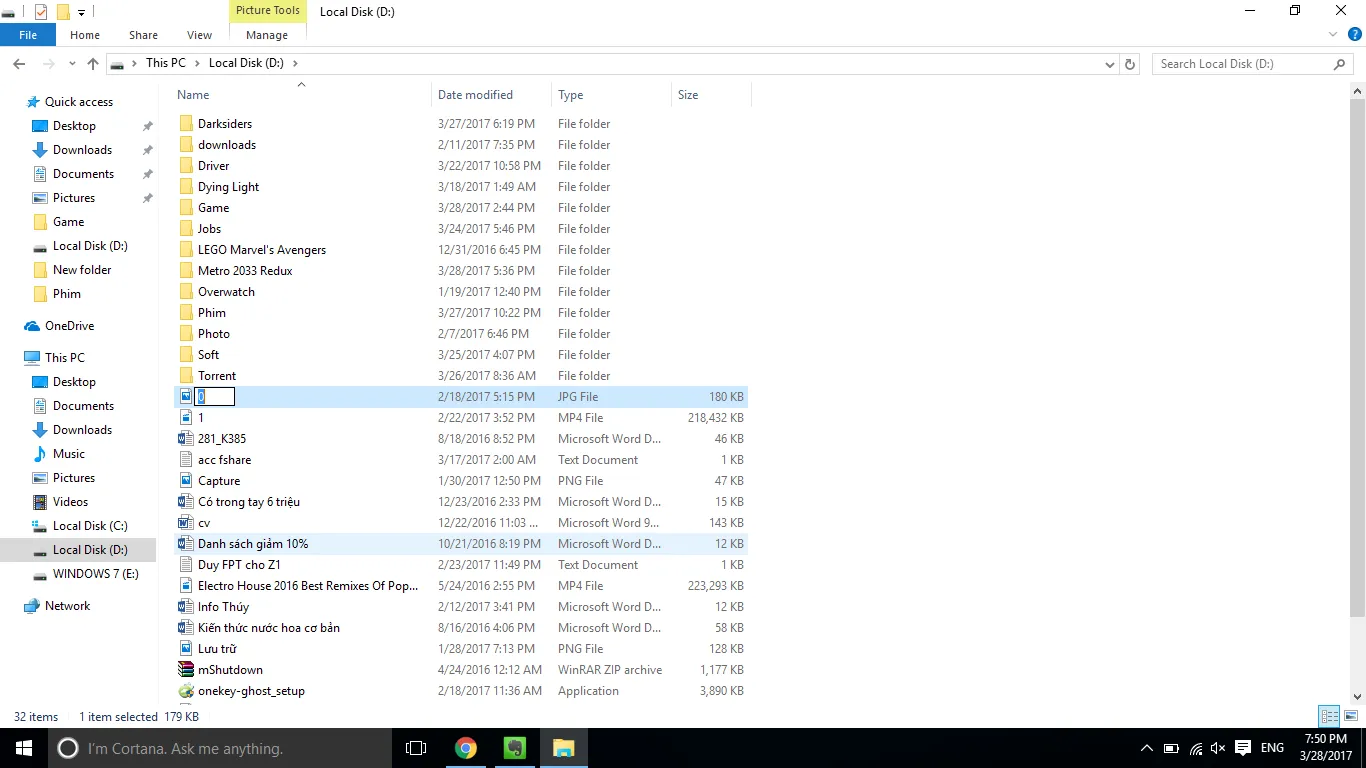
Xem thông tin chi tiết của một file: Không cần chuột phải – Properties, chỉ cần sử dụng tổ hợp Alt + Enter, hoặc Alt + click đúp chuột, Alt + 1 (trên Windows 10).
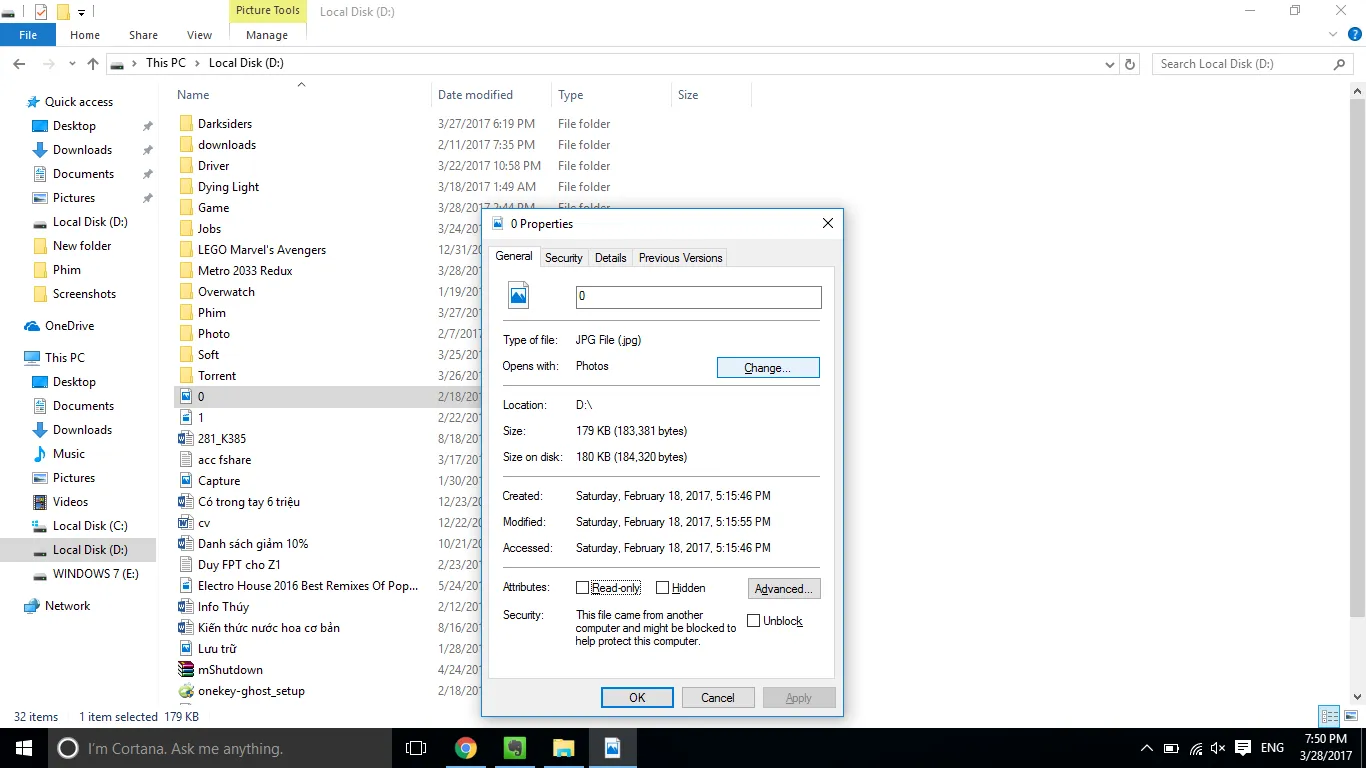
Thu nhỏ tất cả ứng dụng hiện hành: Thông thường, phải click vào biểu tượng “-” ở phía trên, bên phải để ẩn từng ứng dụng xuống thanh Taskbar – Nhưng giờ đây chỉ cần nhấn Windows + M là xong.
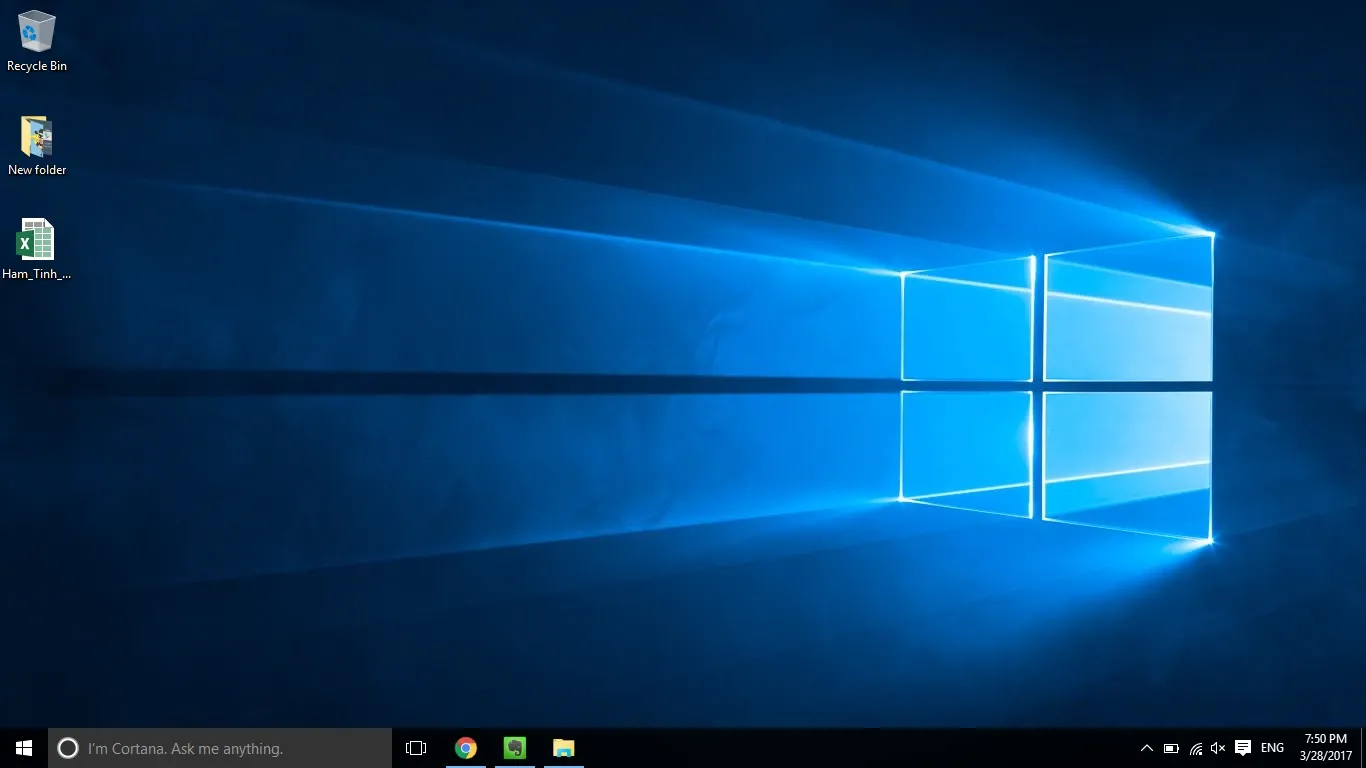
Windows + Home: Thu nhỏ toàn bộ các ứng dụng xuống thanh Taskbar, trừ ứng dụng đang dùng.
Kiểm tra nhanh hệ thống: Nhấn Windows + Pause, không cần phải chuột phải – Properties
Tìm hiểu thêm: 3 cách lấy lại tiền từ MoMo cực đơn giản không phải ai cũng biết
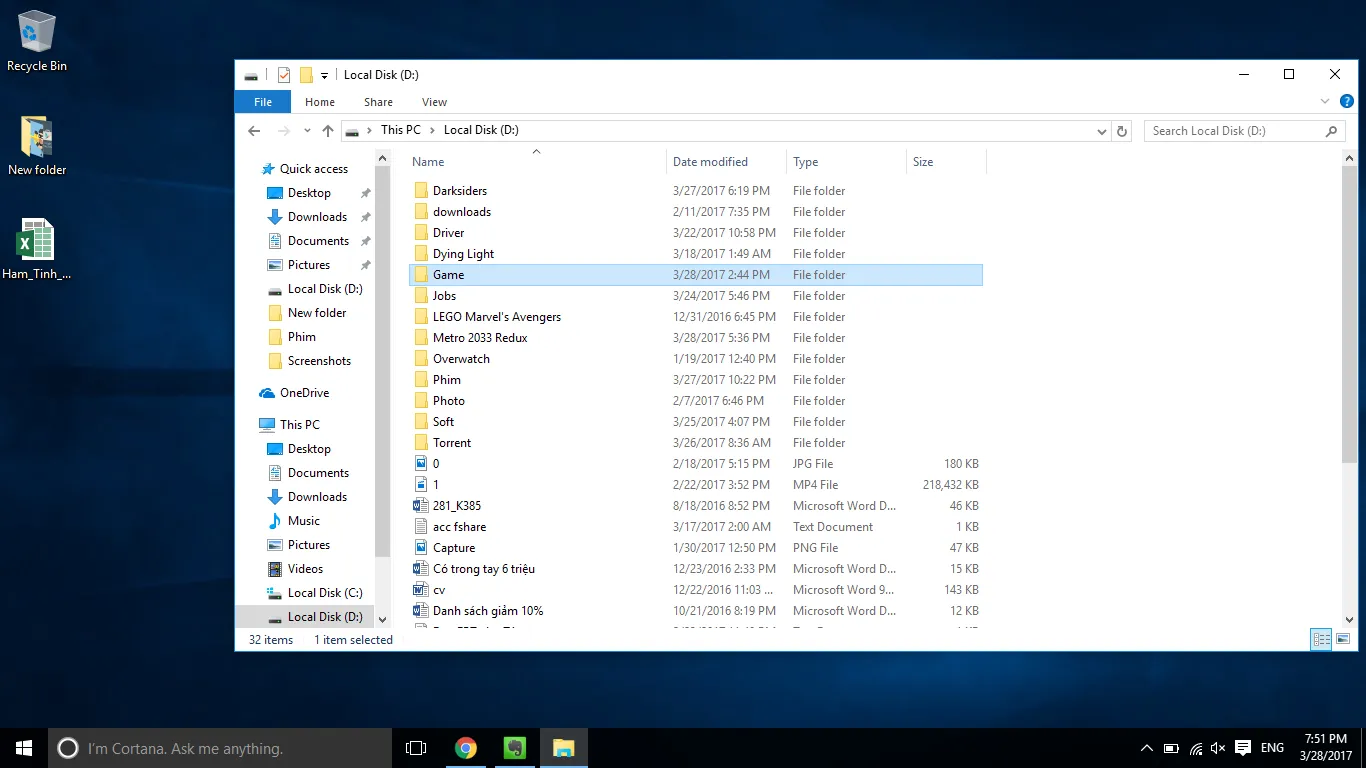
Windows + Shift + mũi trên trái/ phải: Di chuyển ứng dụng đang sử dụng sang màn hình phụ theo hướng của mũi tên – Chỉ hiệu quả khi đã kết nối với một màn hình phụ nữa.
Ctrl + Y và Ctrl + Z: Khi đã lỡ xóa một file nào đó, nhấn Ctrl + Z để file đó quay trở lại đúng vị trí cũ, còn Ctrl + Y sẽ là ngược lại
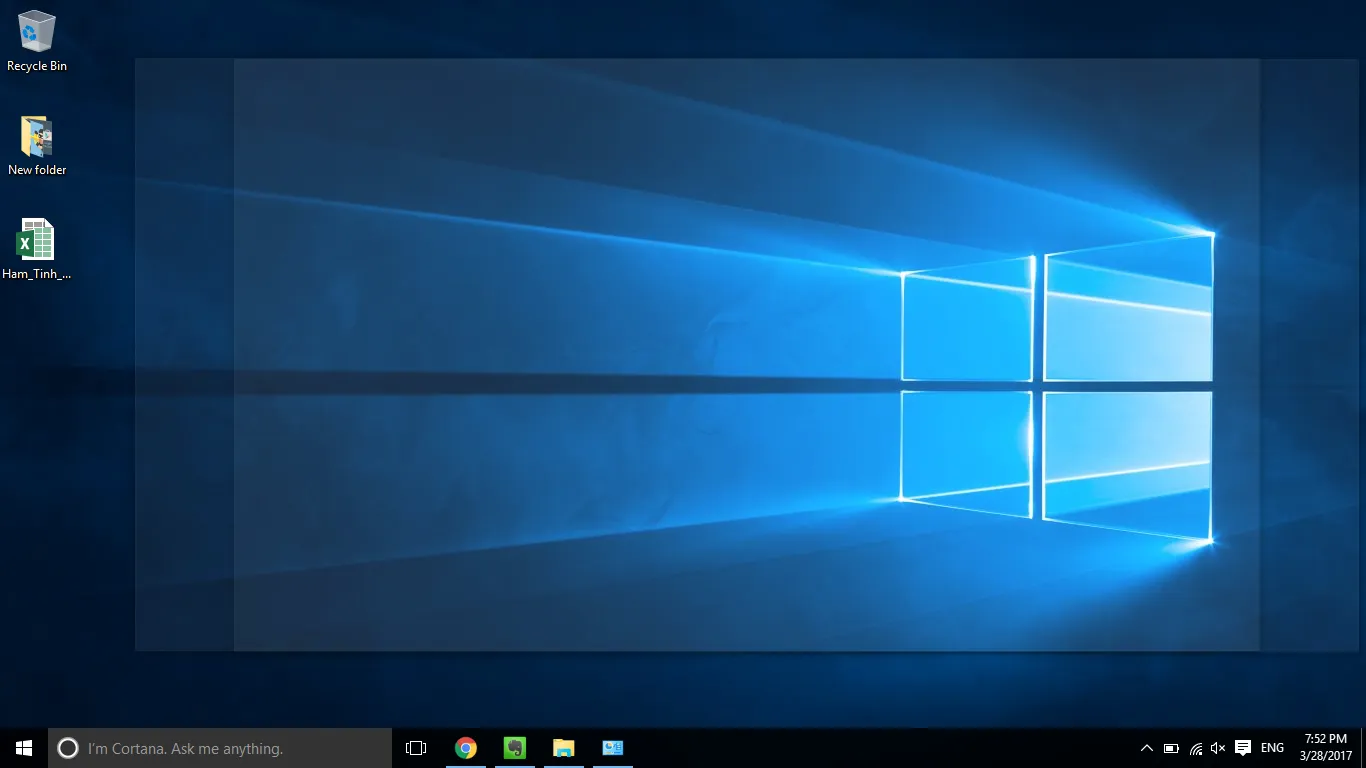
Windows + (,): làm trong suốt toàn bộ ứng dụng đang chạy để nhìn về màn hình desktop
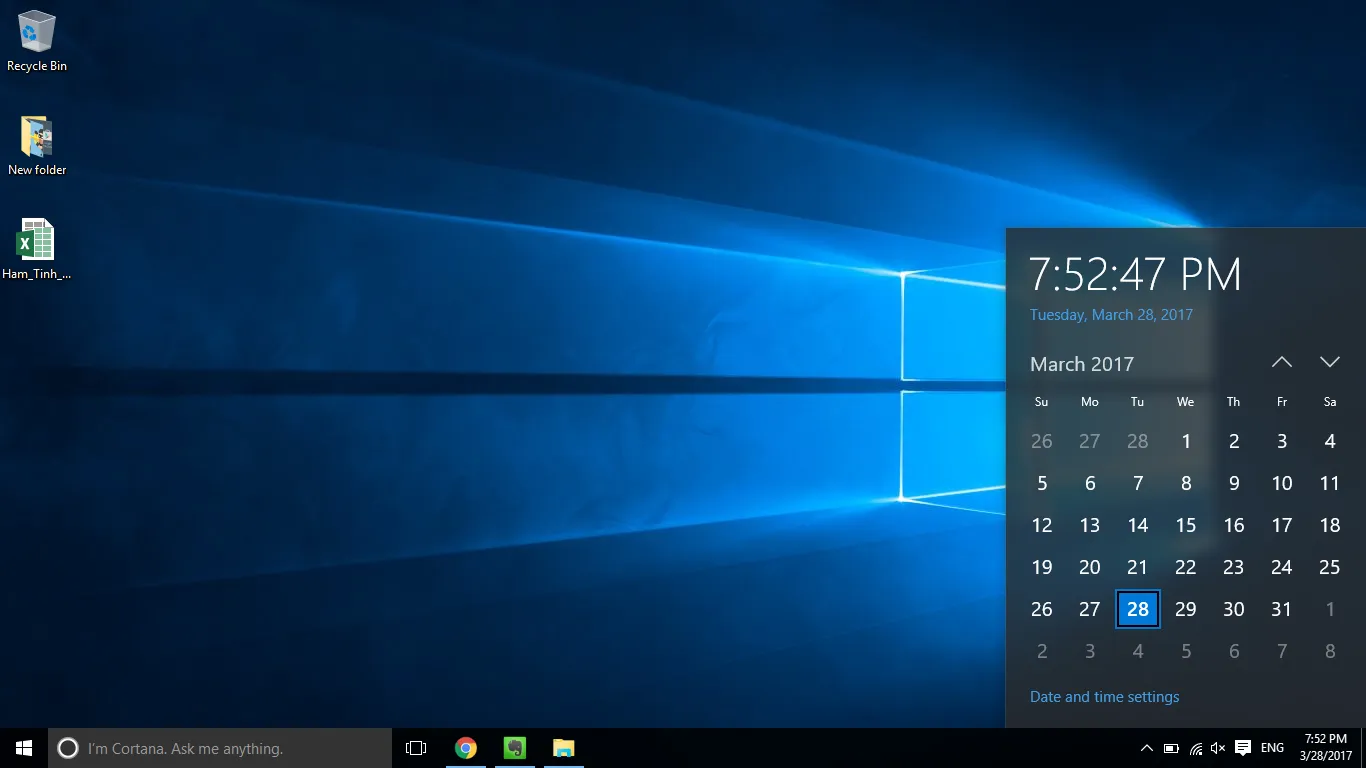
Windows + Alt + D: Hiển thị lịch chi tiết
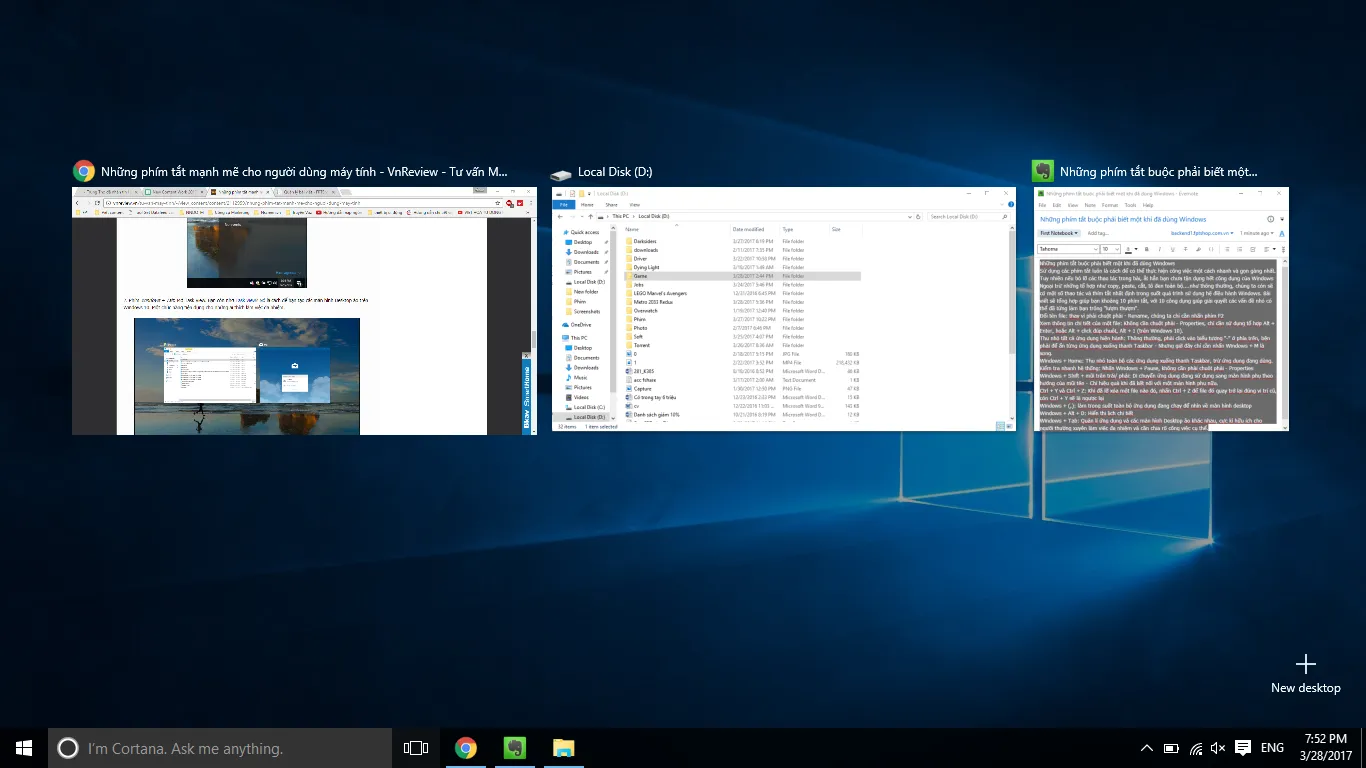
>>>>>Xem thêm: Mách nhỏ bạn 05 cách nạp tiền vào MB Bank đơn giản, nhanh chóng, thuận tiện nhất
Windows + Tab: Quản lí ứng dụng và các màn hình Desktop ảo khác nhau, cực kì hữu ích cho người thường xuyên làm việc đa nhiệm và cần chia rõ công việc cụ thể.
Xem thêm:
– Trải nghiệm Windows Vista trên iPhone 7: thú vị không để đâu cho hết
– Hình ảnh trên tay Galaxy Book: Kết hợp hoàn hảo giữa tablet Windows và bút S-Pen
DLQ
Theo Vnreview

